Hiển thị tất cả các tệp trong một thư mục bằng Explorer
Đôi khi, bạn có thể cần hiển thị tất cả các tệp trong một thư mục. Một cách để hiển thị tất cả các tệp trong thư mục là sử dụng Windows Explorer (Windows 7) hoặc File Explorer (Windows 8 và Windows 10). Cách dễ nhất để khởi chạy cửa sổ Explorer là giữ phím Windows trên bàn phím và nhấn E. (Phím Windows có trên hầu hết các bàn phím ngày nay; nó có logo Windows.) (Xem Hình 1)
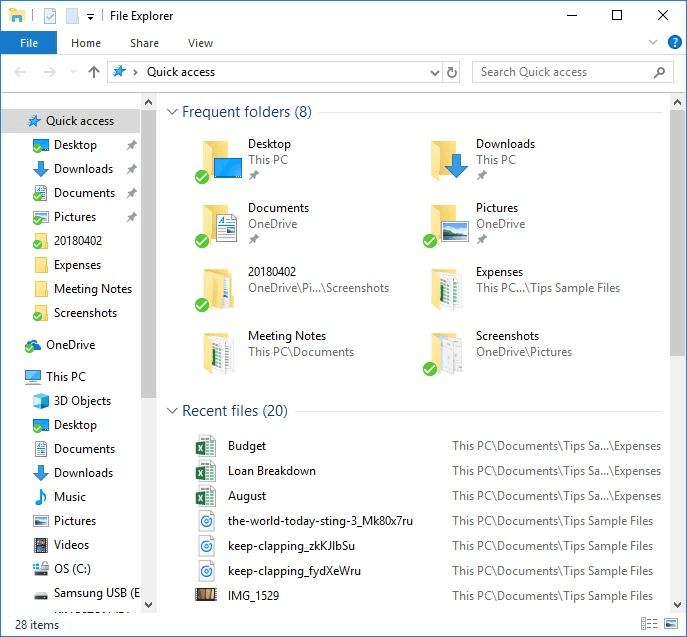
Hình 1. Windows Explorer.
Cửa sổ Explorer được chia thành hai ngăn dọc. Ngăn bên trái chứa navigation tree — một loạt các thư mục và thư mục con được sắp xếp theo kiểu “cây” để dễ dàng điều hướng. Ngăn bên phải hiển thị cho bạn các tệp và thư mục con chứa trong bất kỳ thư mục nào được chọn trong ngăn điều hướng (bên trái).
Bạn có thể điều hướng sâu hơn vào cây (tức là hiển thị các thư mục con) bằng cách nhấp đúp vào thư mục trong ngăn điều hướng hoặc bằng cách nhấp vào mũi tên ngay bên trái tên thư mục. (Mũi tên xuất hiện khi bạn di con trỏ chuột qua một thư mục.) Bất kể bạn vào sâu bao nhiêu, bằng cách nhấp vào tên thư mục trong ngăn dẫn hướng, bạn có thể xem các tệp chứa trong thư mục đó bằng cách nhìn vào ngăn bên phải.
Một cách nhanh chóng để hiển thị tất cả các thư mục con cùng một lúc là điều hướng đến một thư mục (chọn thư mục đó trong ngăn điều hướng) và sau đó nhấn phím dấu sao trên bàn phím số. Thao tác này sẽ mở rộng thư mục đã chọn trong cây điều hướng để hiển thị tất cả các thư mục con của nó và các thư mục con của chúng (và các thư mục con của chúng, v.v.) sâu nhất có thể. Để thu gọn nhanh một thư mục trong cây điều hướng, hãy chọn thư mục bạn muốn thu gọn rồi nhấn phím trừ trên bàn phím số.
Mẹo này (12025) áp dụng cho Windows 7, 8 và 10.